QL-700
常见问题解答与故障排除 |
打印出来的条形码图像和我在 P-touch Editor 屏幕中看到的不一样。 (P-touch Editor 5.x Windows 用户)
TD-4T/TJ-4T 系列:
要使用 P-touch Editor,请从本网站的 [下载] 下载并安装“ P-touch Editor 的打印机驱动程序”。
由于P-touch Editor 的显示屏精度和P-touch 打印机的精度不同,这有可能造成实际的条形码尺寸和 P-touch Editor 屏幕上所显示的尺寸不一样。然后,屏幕上 [打印预览] 可以显示实际的条码尺寸。你可以遵循下面的说明调整条形码的基线位置,并在开始印刷前在预览屏幕中检查布局。
| [P-touch Editor 屏幕显示] | [打印结果] |
|---|---|
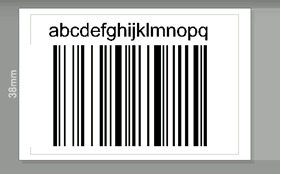 |
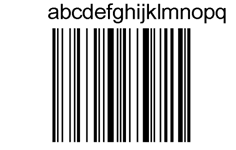 |
您可以按照下面的说明调整条形码的基准线位置,并在开始打印之前在预览屏幕中检查布局。
-
双击条码,打开“条码属性”对话框,点击 [位置] 选项卡。在 [更改基准线位置] 字段中,更改“水平”和“垂直”基线位置的设置。按 [确定] 键.
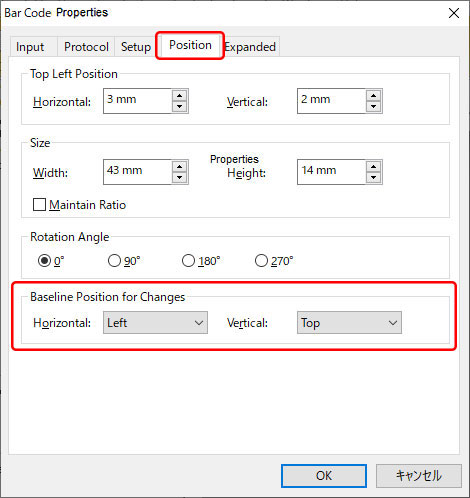
- 点击 [文件] - [打印预览] 预览将被打印的条形码 ([打印预览] 将显示一个精确的条形码图像。) 如果布局仍然不能被接受,尝试另一个基准线的位置,并再次检查。当预览的图形与您布局中的数据相匹配,点击 [打印] 按钮打印标签。.
相关型号
PT-E800T, PT-E800TK, PT-E850TKW, QL-1050, QL-1060N, QL-1100, QL-1110NWB, QL-550, QL-570, QL-580N, QL-700, QL-720NW, QL-800, QL-810W, QL-820NWB, RJ-3050, RJ-3150, RJ-3250WB, RJ-4030, RJ-4040, RJ-4230B, RJ-4250WB, TD-2020/2020A, TD-2030ABK, TD-2130N, TD-2135N, TD-4000, TD-4410D, TD-4420TN, TD-4520TN, TD-4550DNWB, TD-4650TNWBR, TD-4750TNWBR, TJ-4020TN, TJ-4021TNR, TJ-4120TN, TJ-4121TNR, TJ-4420TN, TJ-4520TN, TJ-4522TN, TJ-4620TN
